Slå Global Logging På eller Av i Microsoft Outlook 365

Microsoft Support spurte om å dele feilloggen fra Outlook-app, men vet ikke hvordan? Finn her trinnene for Outlook Global Logging og Advanced Logging.
Hvis du er en ivrig Instagram-bruker, vet du hvor vanedannende det kan være å bla gjennom feeden din i timevis. Men har du noen gang lagt merke til at innholdet du ser på utforskersiden din eller foreslåtte innlegg er uhyggelig lik det du har søkt etter nylig? Det er fordi Instagram holder styr på søkehistorikken din for å tilpasse opplevelsen din. Selv om dette kan være nyttig til tider, kan det også fylle feeden din med uønsket innhold.
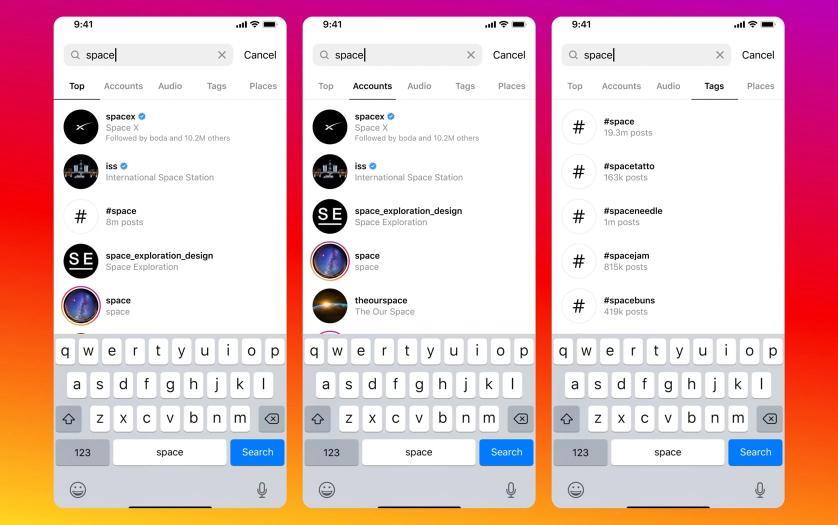
Heldigvis er det en måte å slette søkehistorikken på Instagram for en renere og mer personlig opplevelse. I dette blogginnlegget vil vi diskutere 5 enkle måter å tømme Instagram-søkeloggen din på.
Så la oss komme i gang og gi feeden din en sårt tiltrengt makeover!
Les også: "Aktivitet av" – Hvordan Instagrams nyeste funksjon lar deg unngå nettsporing
Slik sletter du Instagram-søkehistorikk: 5 metoder!
Metode 1: Fjern spesifikke søk
Hvis du er lei av å se det samme innholdet om og om igjen på Instagram-feeden din, er det på tide å fjerne spesifikke søk fra søkeloggen din på Instagram. Denne metoden lar deg velge de spesifikke søkene du vil bli kvitt, og gir deg mer kontroll over feeden din.
For å fjerne et spesifikt søk, gå ganske enkelt til søkefeltet på Instagram og klikk på forstørrelsesglassikonet. Dette vil få opp de siste søkene dine. Derfra kan du velge søkene du vil fjerne ved å klikke på "X" ved siden av hvert søk.
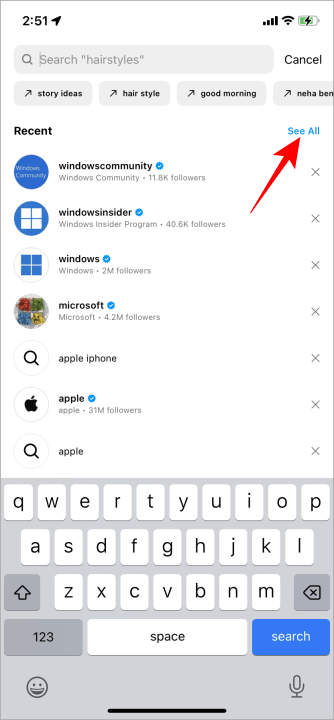
Ved å fjerne spesifikke søk kan du tilpasse Instagram-opplevelsen din og se innhold som virkelig interesserer deg.
Les også: Ting å gjøre hvis Instagram-filtre ikke fungerer
Metode 2: Tøm fullstendig søkehistorikk
Hvis du vil ha en ny start og fullstendig tilbakestille Instagram-søkeloggen din, er den andre metoden for deg. Denne metoden lar deg tømme hele søkeloggen din på Instagram, tørke skiferen ren og gi deg en ren feed å utforske.
For å slette hele søkeloggen din, gå til Instagram-innstillingene og bla ned til "Sikkerhet"-delen. Derfra trykker du på «Tøm søkelogg». Instagram vil da be om bekreftelse før du sletter hele søkeloggen din.
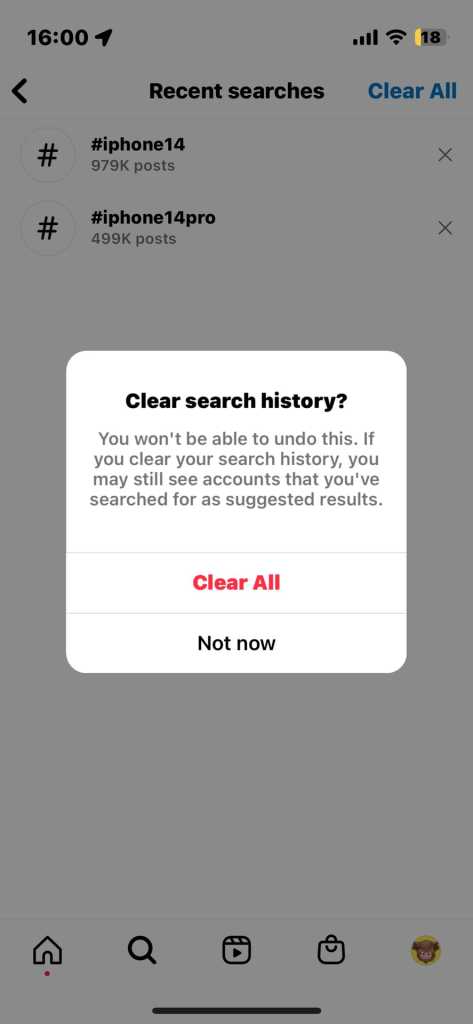
Ved å tømme søkeloggen din får du et tomt lerret for å oppdage nytt innhold og nyte en rotfri feed. Prøv det og se forskjellen det gjør i Instagram-opplevelsen din.
Metode 3: Fjern søkehistorikk fra en tidsramme
Her kommer en annen enkel metode for å tømme Instagrams søkehistorikk. Så, vil du slette søkehistorikk på Instagram, men bare for en bestemt tidsramme? Vel, du er heldig! Instagram lar deg fjerne søkehistorikk fra en bestemt tidsramme, noe som gir deg enda mer kontroll over din personlige opplevelse.
For å gjøre dette, gå til Instagram-innstillingene og bla ned til delen "Personvern". Derfra, trykk på "Søkelogg" og velg "Tøm søkelogg." Instagram vil da gi deg muligheten til å velge en tidsramme for å tømme søkeloggen din, enten det er den siste timen, hele historien i går.
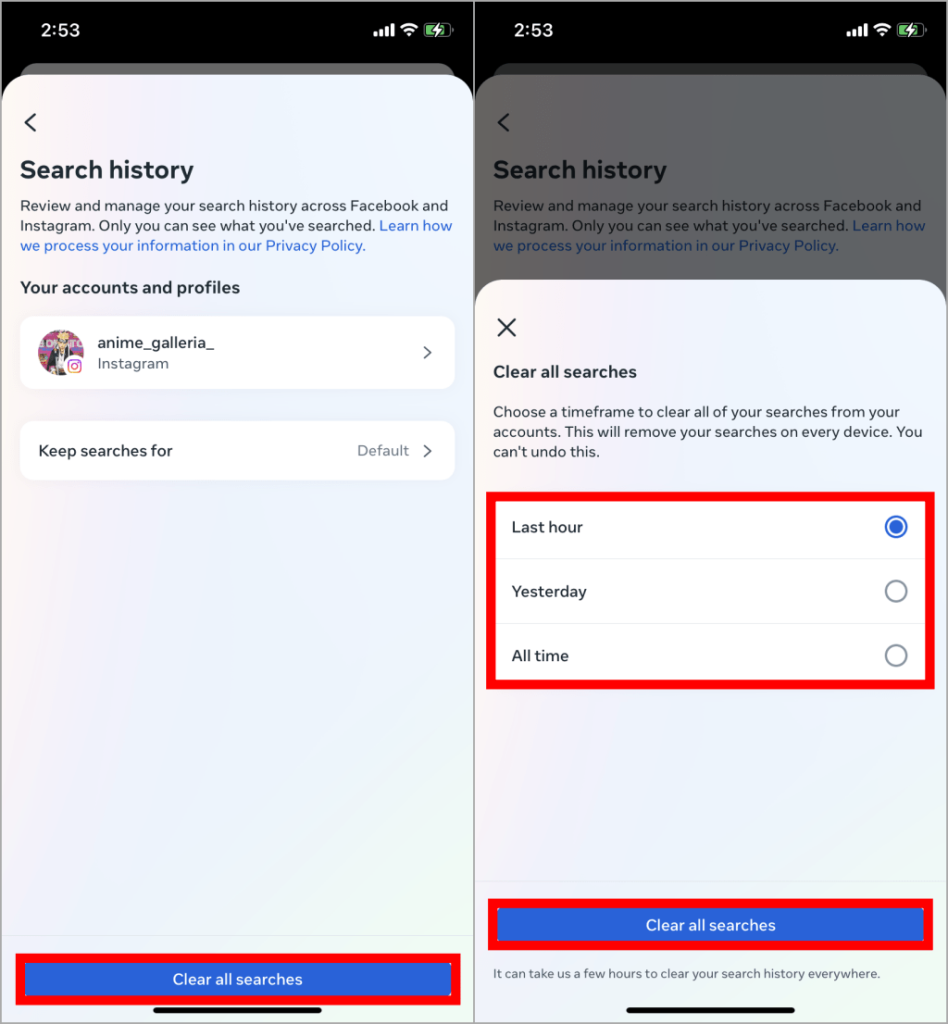
Ved å fjerne søkehistorikken fra en bestemt tidsramme kan du holde feeden frisk og skreddersydd til dine nåværende interesser. Så fortsett og prøv det for å se forskjellen det gjør i Instagram-opplevelsen din.
Les også: 8 måter å fikse direktemeldinger på Instagram som ikke fungerer
Metode 4: Fjern søkehistorikk ved hjelp av nettleseren
Hvis du foretrekker å bruke Instagram på datamaskinen din i stedet for telefonen, kan du fortsatt tømme søkeloggen. Denne metoden lar deg fjerne søkehistorikk ved å bruke nettleseren din, noe som gir deg et annet alternativ for å tilpasse Instagram-opplevelsen din.
For å gjøre dette, åpne Instagram i din foretrukne nettleser og logg på kontoen din. Klikk deretter på profilbildet ditt øverst til høyre for å få tilgang til profilen din. Derfra klikker du på de tre horisontale linjene i øverste høyre hjørne og velger "Innstillinger". Rull ned til "Sikkerhet" og klikk på "Tøm søkelogg." Bekreft handlingen, og voila!

Søkeloggen din er nå tømt. Med denne metoden kan du enkelt holde feeden ren og skreddersydd til dine interesser, uansett hvordan du foretrekker å bruke Instagram.
Metode 5: Aktiver og konfigurer Auto Clear Search History
Hvis du vil ha en problemfri måte å holde Instagram-søkeloggen din ren og rotfri, så er metode 5 for deg. Ved å aktivere og sette opp automatisk sletting av søkehistorikk, kan du sikre at Instagram-feeden din forblir fersk uten noen manuell innsats fra din side.
For å gjøre dette, gå til Instagram-innstillingene og bla ned til delen "Sikkerhet". Derfra velger du "Søkelogg" og trykker deretter på "Slett søkelogg automatisk." Du kan deretter velge hvor ofte du vil at søkeloggen skal tømmes, enten det er hver dag, uke eller måned.

Ved å aktivere denne funksjonen trenger du aldri å bekymre deg for at uønsket søkehistorikk skal rote til feeden din igjen. Det er en enkel og effektiv måte å holde Instagram-opplevelsen din personlig og ryddig.
Bli kvitt duplikater: Bruk Duplicate Photo Fixer iOS-appen for å gjenvinne lagringsplass
Hvis du er en som elsker å ta bilder og legge dem ut på Instagram, er sjansen stor for at du har massevis av duplikater som tetter opp lagringsplassen din. Ikke bare gjør dette det vanskelig å finne bildene du vil dele, men det tar også opp verdifull plass på enheten din. Det er her Duplicate Photo Fixer iOS-appen kommer inn.

Med denne appen kan du enkelt finne og slette dupliserte bilder med bare noen få trykk, noe som frigjør lagringsplass på enheten din og gjør det enklere å organisere dine Instagram-verdige bilder.
Så hvorfor ikke prøve det og ta tilbake lagringsplassen din i dag?
Konklusjon
I dette blogginnlegget diskuterte vi 5 enkle måter å tømme Instagrams søkehistorikk og oppdatere feeden din for en renere og mer personlig opplevelse. Ved å fjerne spesifikke søk, tømme hele søkeloggen din, fjerne søkehistorikken fra en bestemt tidsramme, bruke nettleseren til å tømme søkehistorikken, eller aktivere automatisk tømning av søkehistorikken, har du muligheten til å tilpasse Instagram-feeden din slik du vil. Og ikke glem, hvis du sliter med duplikater som tetter opp lagringsplassen din, er Duplicate Photo Fixer iOS-appen her for å hjelpe.
Med disse tipsene og verktøyene kan du ta kontroll over Instagram-opplevelsen din og nyte en rotfri feed fylt med innhold som virkelig interesserer deg.
Så fortsett, gi Instagram-feeden din en makeover, og oppdag nytt og spennende innhold i dag! Følg oss på sosiale medier – Facebook, Instagram og YouTube.
Microsoft Support spurte om å dele feilloggen fra Outlook-app, men vet ikke hvordan? Finn her trinnene for Outlook Global Logging og Advanced Logging.
Vil du fjerne Windows-tjenester som du ikke ønsker på PC-en din med Windows 11? Finn her noen enkle metoder du kan stole på!
Se hvor enkelt det er å legge til et ord eller et annet språk i stavekontrollen i Firefox. Se også hvordan du kan slå av stavekontrollen for nettleseren.
Ønsker du å aktivere eller deaktivere AutoRecover eller AutoSave alternativet? Lær hvordan du kan aktivere eller deaktivere AutoRecover-funksjonen i Word 2019 eller Microsoft 365.
Denne veiledningen beskriver hvordan du legger til sidetall i dokumenter i Microsoft Word 365.
Lær hvordan du logger på som administrator i Windows 10 og Windows 11. Få tips og triks for å administrere brukerkontoer og systeminnstillinger effektivt.
For å liste alle Windows 11-kontoer, åpne Innstillinger > Kontoer > Andre brukere og familiesider. Du kan også bruke kommandoprompt og PowerShell.
Oppdag raskeste måter å åpne Innstillinger-appen på Windows 11 med nyttige trinn og tips.
Lær hvordan du enkelt kan endre bakgrunnsbilde på Windows 11 ved hjelp av forskjellige enkle metoder.
Lær hvordan du effektivt tar skjermbilder i Windows 11 med Print Screen, Snip & Sketch og mer. Få tips og triks for å lagre og dele skjermbilder.
Oppdatering av enhetsdrivere er viktig for å fikse feil og forbedre kompatibiliteten i Windows 11. Lær hvordan du effektivt kan oppdatere driverne dine.
Lær hvordan du fjerner McAfee programvare fra Windows 11-PC-en din. Følg våre 5 trinn for avinstallering og sikkerhetstips.
Finn ut hvor "Min datamaskin" er på Windows 11 og hvordan du enkelt kan få tilgang til denne viktige funksjonen. Følg våre enkle trinn for å gjenopprette PC-ikonet.
Denne bloggen hjelper lesere med å deaktivere Copilot-funksjonen på Windows 11, hvis de ikke ønsker å bruke AI-modellen.
Lær hvordan du kan tilpasse Start-menyen i Windows 11 for en bedre brukeropplevelse. Oppdag tips for tilpasning som passer dine behov.
Lær hvordan du enkelt åpner Kontrollpanel i Windows 11 med flere metoder som gir deg frihet til å tilpasse innstillinger. Perfekt for de som ønsker å navigere effektivt i systemet.
Lær hvordan du oppretter en ny brukerkonto på Windows 11, både lokalt og online. Få nyttige tips og trinnvise instruksjoner her.
Ikke legg ut bildene dine gratis på Instagram når du kan få betalt for dem. Les og vet hvordan du tjener penger på Instagram og får mest mulig ut av denne sosiale nettverksplattformen.
Lær hvordan du enkelt redigerer og fjerner PDF-metadata. Denne veiledningen hjelper deg med å enkelt redigere eller fjerne PDF-metadata på et par enkle måter.
Vet du at Facebook har en komplett liste over telefonbokkontakter sammen med navn, nummer og e-postadresse.
Bluetooth lar deg koble Windows 10-enheter og tilbehør til PC-en din uten behov for ledninger. Her er ulike teknikker for å løse Bluetooth-problemer.
Lær deg å ta kontroll over personvernet ditt ved å tømme Bing-søkeloggen og Microsoft Edge-loggen med enkle trinn.
Oppdag den beste samarbeidsprogramvaren for små bedrifter. Finn verktøy som kan forbedre kommunikasjon og produktivitet i teamet ditt.
Lær hvordan du holder statusen din aktiv i Microsoft Teams. Følg våre trinn for å sikre at du alltid er tilgjengelig for kolleger og kunder.
Oppdag den beste prosjektledelsesprogramvaren for småbedrifter som kan hjelpe deg med å organisere prosjekter og oppgaver effektivt.
Gjenopprett siste økt enkelt i Microsoft Edge, Google Chrome, Mozilla Firefox og Internet Explorer. Dette trikset er nyttig når du ved et uhell lukker en hvilken som helst fane i nettleseren.
Hvis du har mange duplikater klumpet på Google Photos eller ønsker å eliminere duplikatbilder, så sjekk ut de mange måtene å slette duplikater i Google Photos.
Hvordan fikse at Nintendo Switch ikke slår seg på? Her er 4 enkle løsninger for å fikse at Nintendo Switch ikke slår seg på.
Lær hvordan du tilbakestiller Gmail-passordet ditt enkelt og sikkert. Endre passordet regelmessig for å beskytte kontoen din.
Lær hvordan du konfigurerer flere skjermer på Windows 10 med denne bloggen. Det være seg to eller tre eller flere skjermer, du kan enkelt sette opp skjermer for spilling eller koding.









![Slik avinstallerer du McAfee på Windows 11 [5 måter] Slik avinstallerer du McAfee på Windows 11 [5 måter]](https://blog.webtech360.com/resources8/images31/image-4917-0105182719945.png)

















